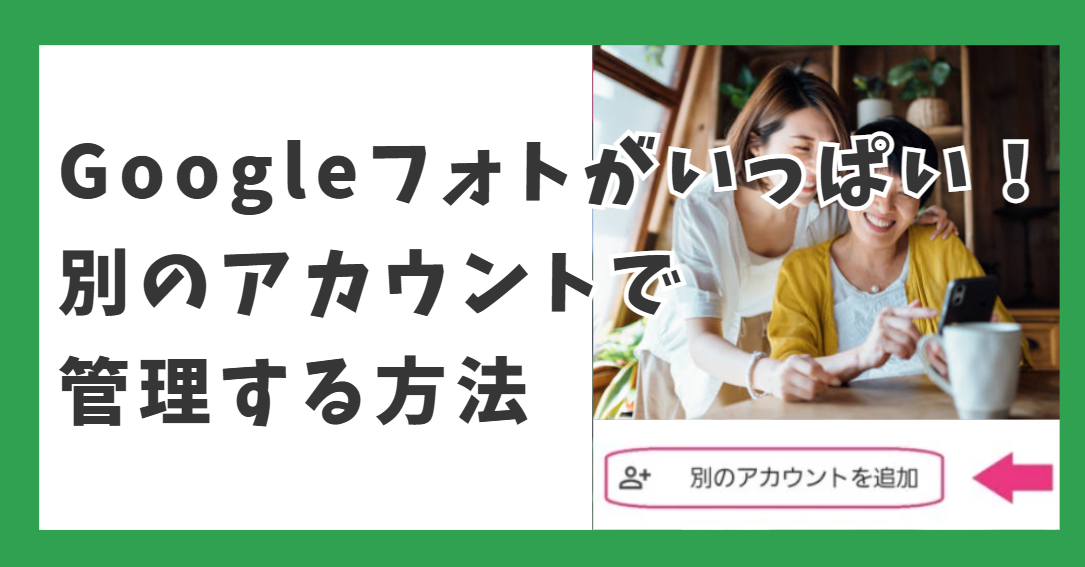Googleフォトの容量がいっぱいになってしまった場合、別のアカウントを作成して管理するという方法があります。
Googleアカウントは、無料でいくつでも作ることができるんです。
複数のアカウントを持っていれば、用途ごとに使い分けができてとても便利ですよ。
ここでは、Googleフォトの容量がいっぱいになって困ったときに、別のアカウントを追加する方法やアカウントとの切り替え、そしてアカウント間でのファイルを共有するやり方などについて解説していきます。
最後までお付き合いください。
Googleフォトが容量いっぱいになったら別のアカウントを作るのもあり
Googleアカウントを複数作成すると、プライベート用や仕事用といった使い分けができるんですよ。
Googleアカウントには1つあたり15GBのクラウドストレージが提供されていて、GoogleドライブやGmail、Googleフォトなどのデータを保存できます。
つまり、新しいアカウントを作成するごとに、追加で15GBのストレージが利用できるようになるんです。
特に、長期間にわたってたくさんの写真を保存されている人にとっては、別アカウントを持っておくととても便利です。
これまで、Googleフォトのストレージを気にして、不要な写真や動画を削除したり、高画質設定を変更していた人にとって別アカウントがあると助かりますよね。
Googleアカウントを追加する方法
Googleアカウントは、Googleの各種サービスを利用するために必要です。
色んなやり方がありますが、「Googleアプリから追加」する方法と「設定から追加」する方法を解説します。
Googleアプリから追加
- Googleアプリを開き、右上のプロフィールアイコンをタップ
- アカウント横の▼をタップ、別アカウント追加を選択
- アカウントを作成をタップ、「個人で使用」または「仕事/ビジネス用」を選択
- 姓名、生年月日を入力
- Gmailアドレスの選択
- パスワードを入力、電話番号の追加
- アカウント情報の確認、プライバシーと利用規約を確認し、同意
画像での解説を閉じる場合はここをタップ
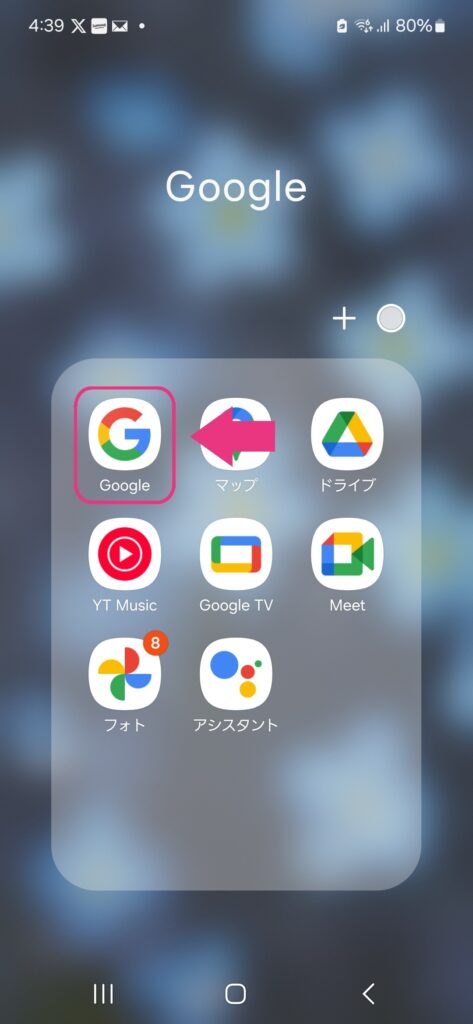
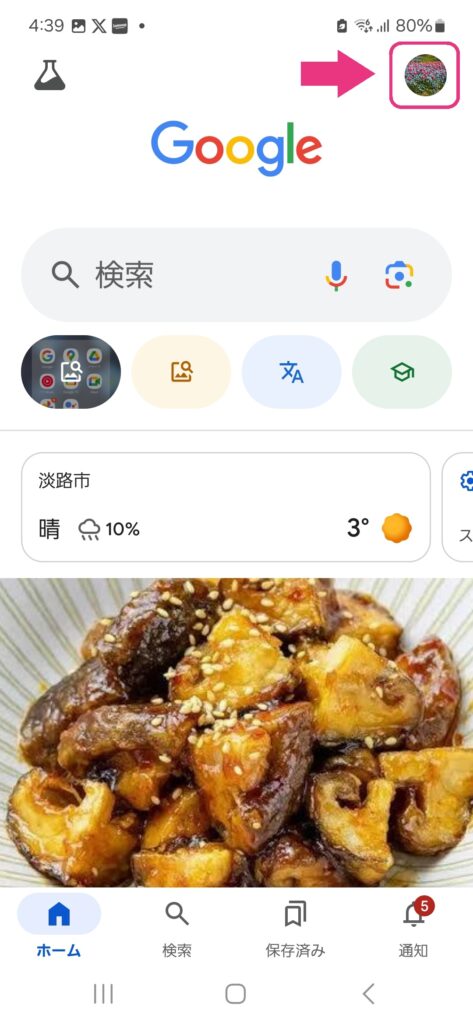
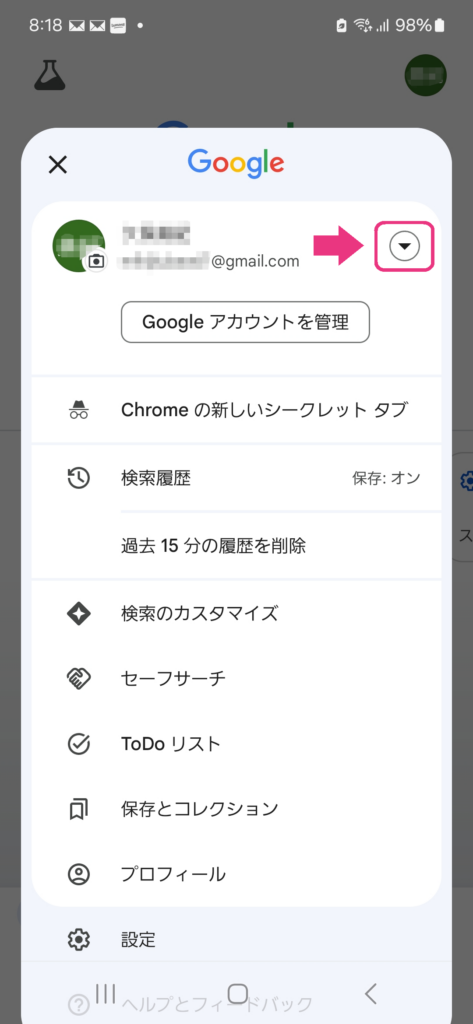
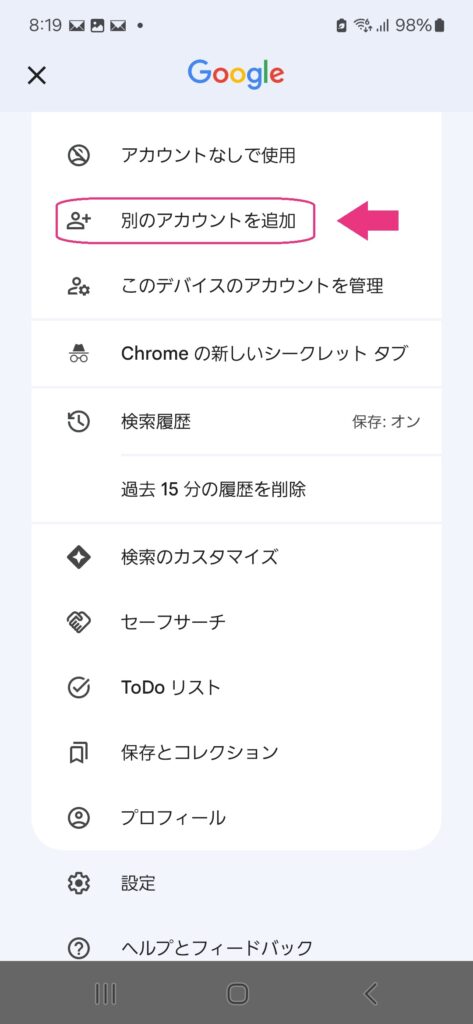
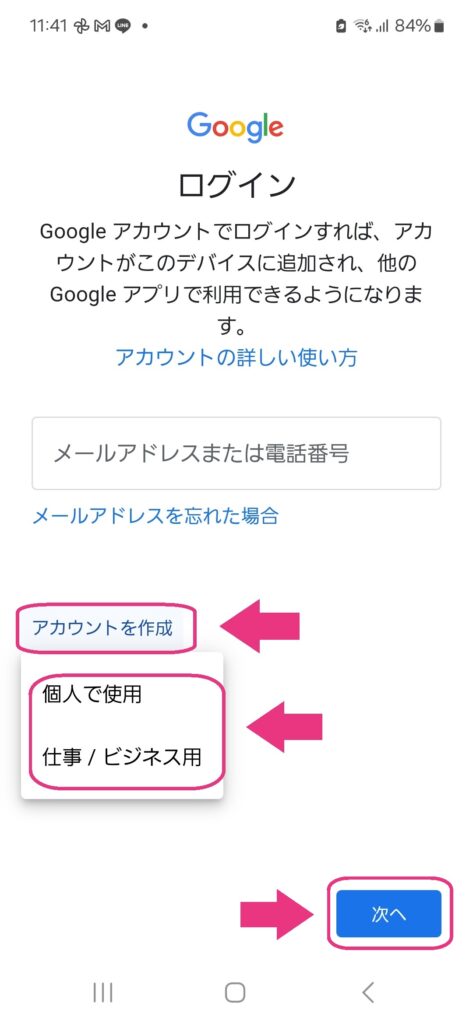
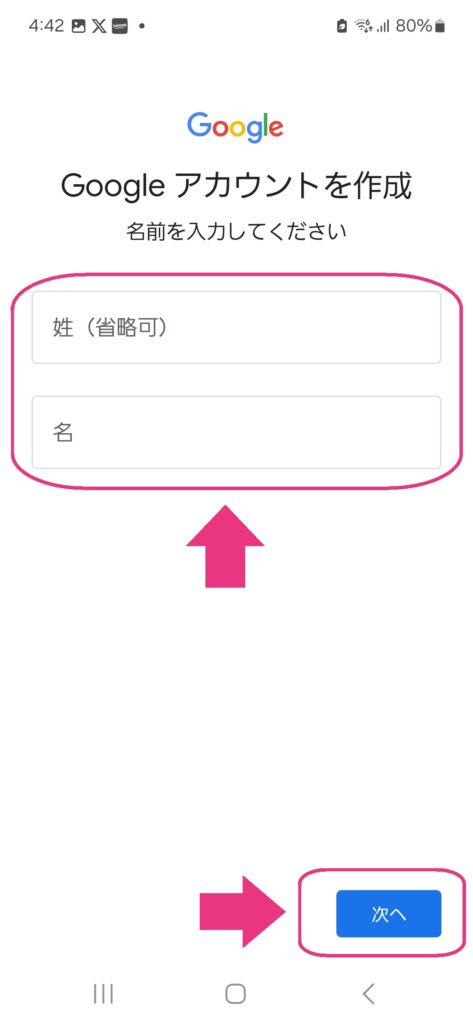
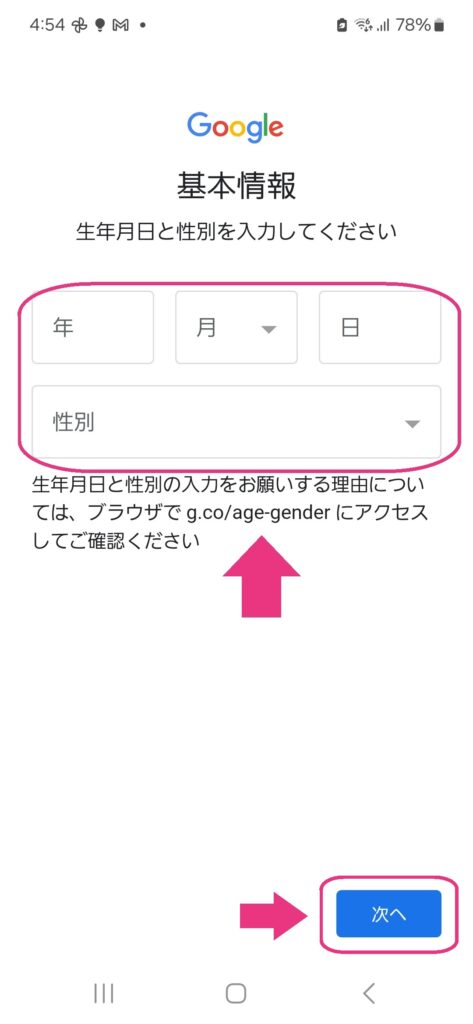
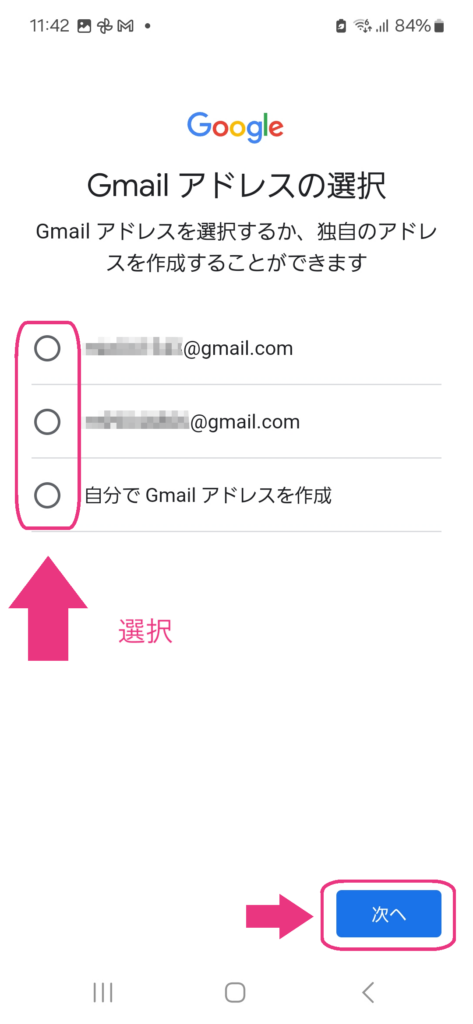
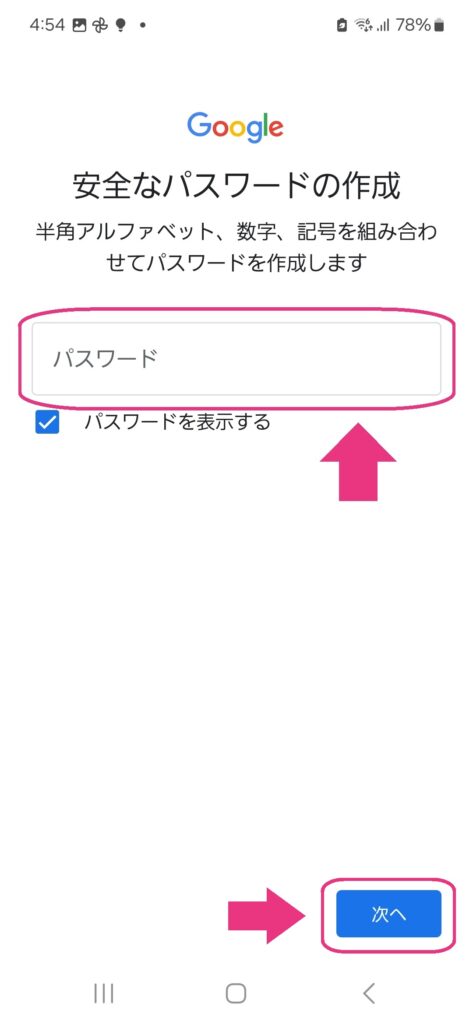
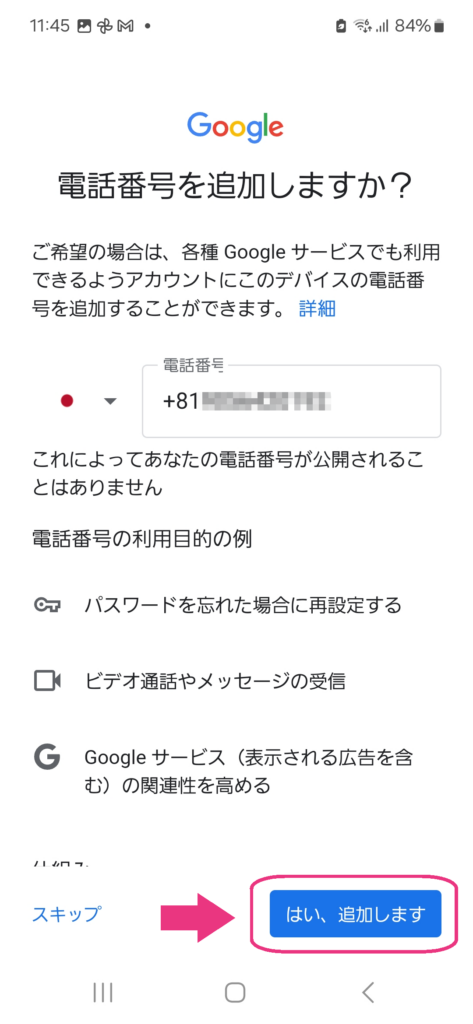
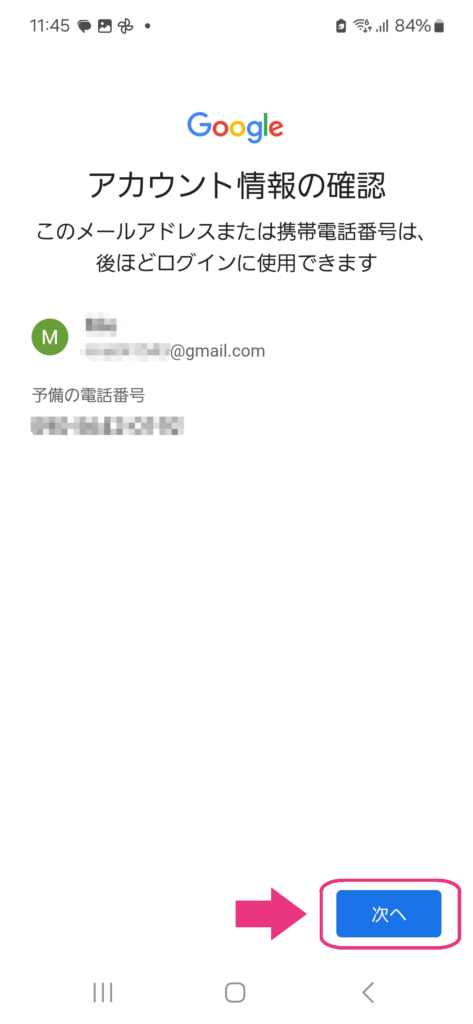
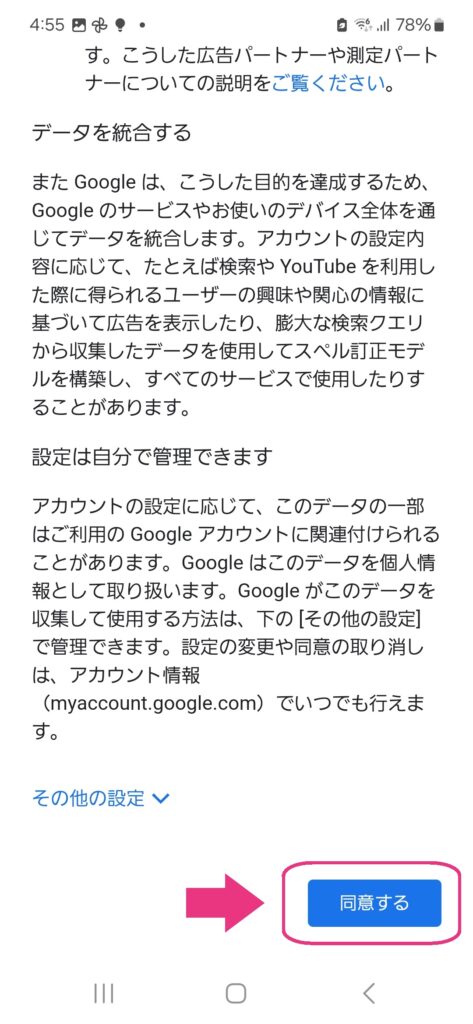
「設定」からGoogleアカウントを追加する方法
- 「設定」アプリを開く
- 「アカウント」や「ユーザーとアカウント」をタップ(名称は機種によって異る)
- 「アカウントを追加」をタップし、「Google」を選択
- 画面の指示に従いアカウント情報を入力
(Googleアプリから追加する手順③から⑦を参考)
画像での解説を閉じる場合はここをタップ
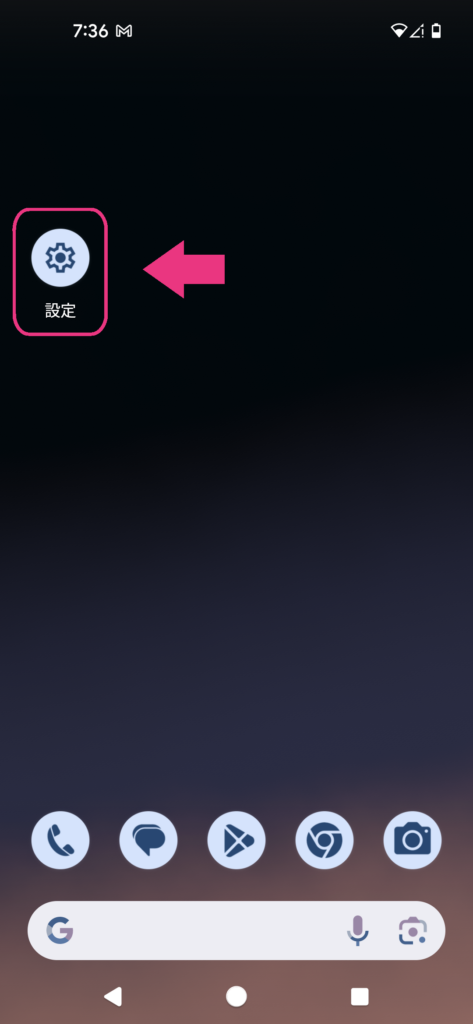
(名称は機種によって異なる)
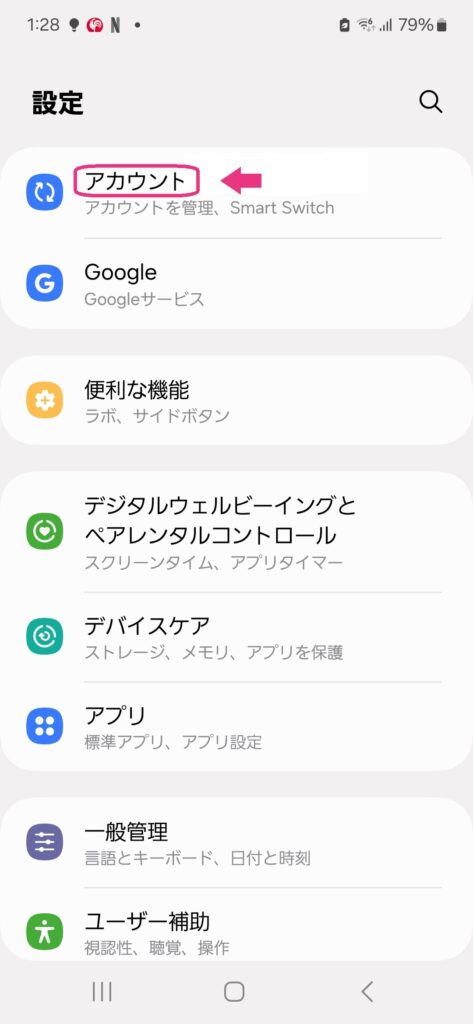
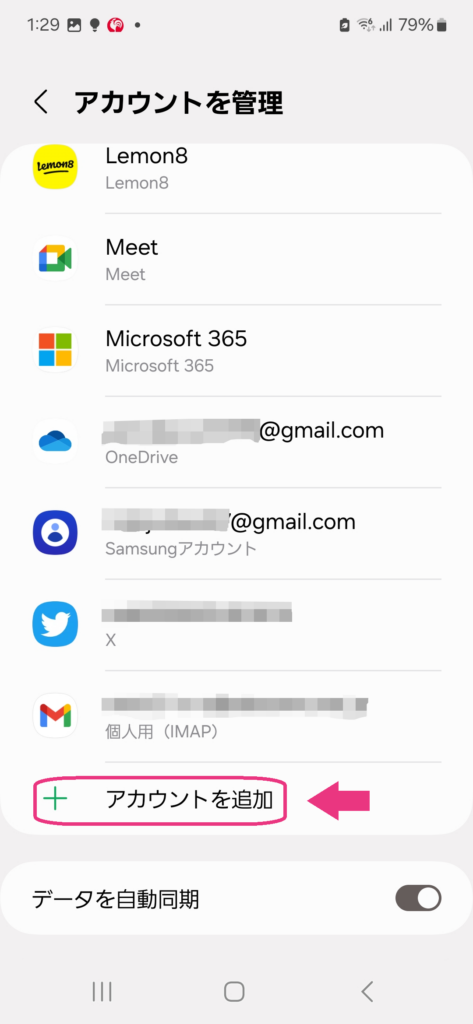
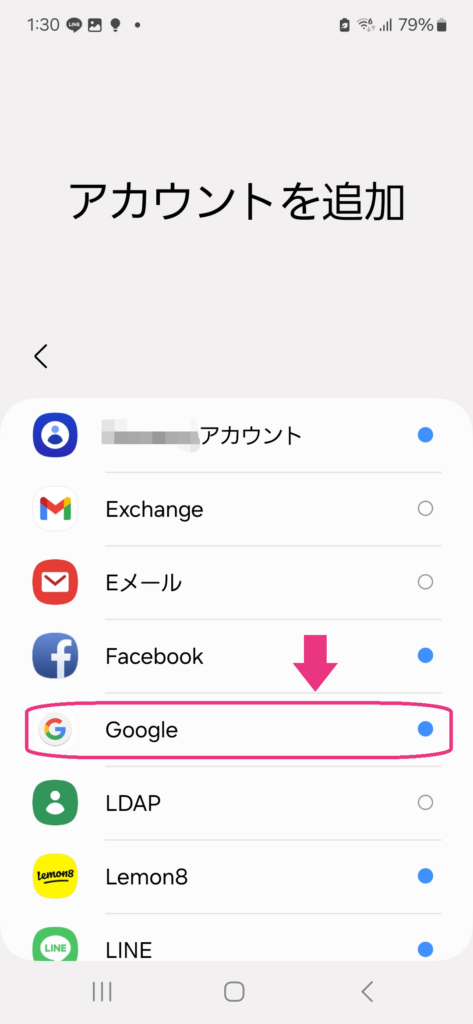
(Googleアプリから追加する手順③から⑦を参考)
Googleアカウントを切り替える方法
複数のGoogleアカウントを持っている場合、活用していくにはアカウントを切り替える必要があります。
アカウントの切り替えはアカウント作成とほとんど変わりは無く、とても簡単です。
さっそく、Googleアカウントを切り替える方法を説明していきます。
- Googleのウェブサイトまたはアプリを開く
- 右上のプロフィールアイコンをタップ
- アカウント横の▼をタップ
- 表示されたアカウント一覧から、切り替えたいアカウントを選択
画像での解説を閉じる場合はここをタップ
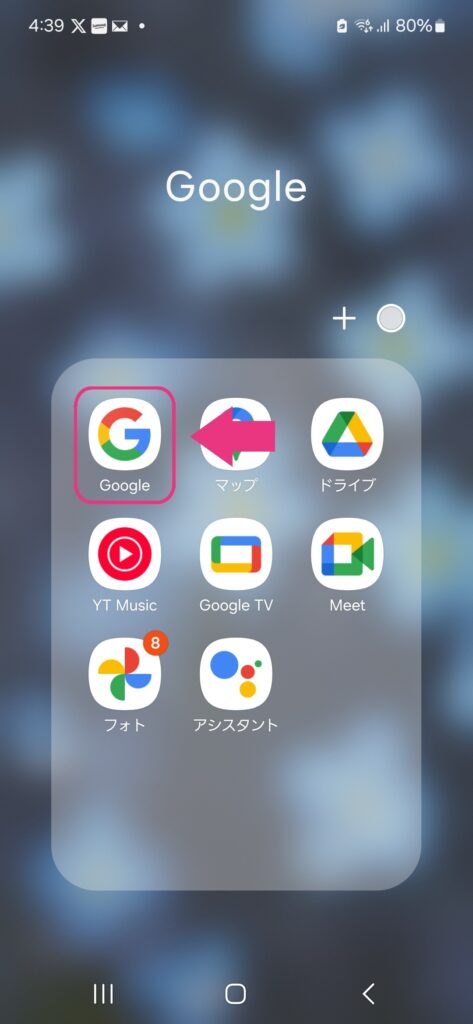
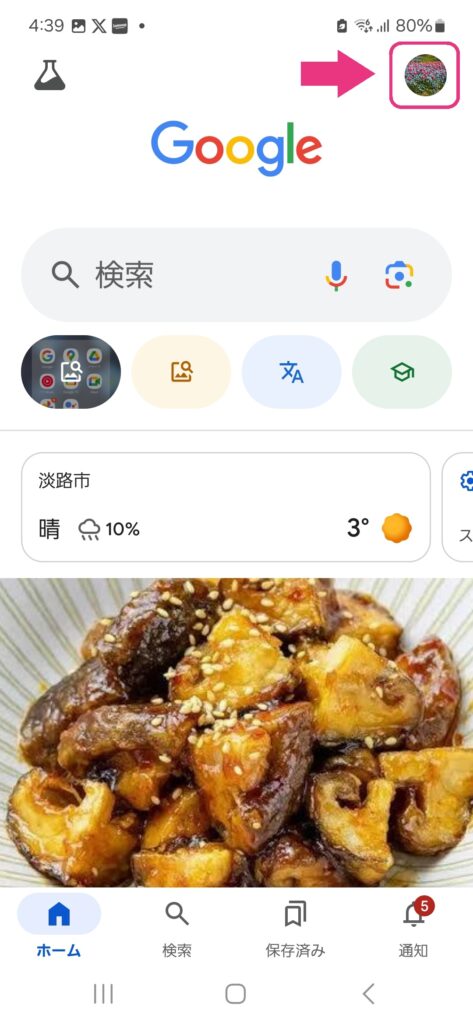
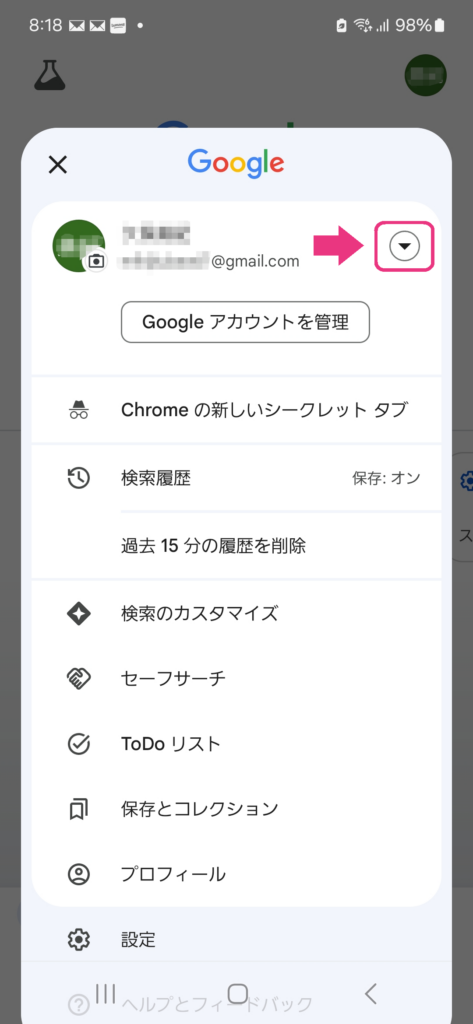
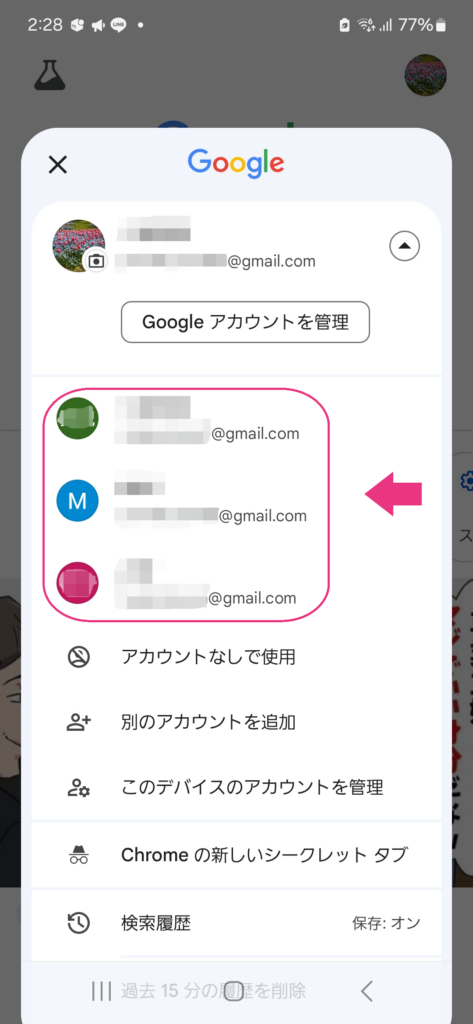
フォトアプリでは、プロフィールアイコンをタップするとアカウントの切り替えができます。
アカウント同士でファイルを共有する方法
では、ここからはアカウント同士でファイルを共有する方法を解説していきます。
Googleフォトを活用すれば、家族や友人と簡単に写真を共有することができるんです。
旅の思い出や特別な瞬間を一緒に楽しむために以下の方法を試してみてください。
「リンク共有」と「共有ライブラリ」というやり方があって、違いと使い方について解説しますね。
「リンク共有」とは
「リンク共有」は、特定の写真やアルバムのリンクを生成して、そのリンクを相手に送ることで共有できる方法です。
リンク共有の手順
- Googleフォトアプリを開く
- 共有したい写真またはアルバムを選択
- 共有アイコンをタップ
- 「リンクを作成」を選択し、そのリンクを相手に送信(例:LINEやメール)
相手はそのリンクを開くだけで多くの写真にアクセスできます。
「共有ライブラリ」とは
「共有ライブラリ」は、特定の相手と自動的に写真を共有できる機能です。
例えば、家族との共有ライブラリを設定しておけば、新しい写真が追加される度に自動的に共有され、手間が省けてとても便利です。
共有ライブラリの設定
- Googleフォトアプリを開く
- 右上のプロフィールアイコンをタップ
- 「フォトの設定」→「共有」→「パートナーとの共有」を選択
- 共有パートナーを選択し、共有したい相手のGoogleアカウントを指定
- 共有する範囲を設定(例:すべての写真、特定の人物、特定の日付など)
- 設定を完了し、共有を開始
この機能を活用すれば、毎回手動で写真を共有する手間がなくなります。
Googleフォトが容量いっぱいになった時に別のアカウントを作るメリット・デメリット
Googleフォトの容量がいっぱいになった際に別のアカウントを作成するとメリットもありますが、やはりデメリットもあるんです。
ここでは、それぞれについて説明します。
別アカウントを作るデメリット
- アカウントが増えることで管理が煩雑になる可能性がある
- アカウントごとにログイン・ログアウトを繰り返す手間が発生する
別アカウントを作るメリット
- 無料で15GBのストレージ容量を追加できる
- GmailやGoogleドライブを使わずに、写真や動画専用のアカウントを作成できる
- プライベート用・仕事用、家族・友人との共有用など、用途ごとに使い分けられる
- アカウントごとに異なるプライバシー設定ができる
- Googleフォトの共有機能を活用することで、複数のアカウント間でもスムーズにデータのやり取りができる
まとめ:別のアカウントは管理できれば便利
Googleフォトの容量が不足した場合、別のアカウントを作成すれば無料でストレージ容量を増やせるだけでなく、写真の整理やプライバシー保護にも役立ちます。
しかし、アカウントが増えることで管理が煩雑になる可能性があるので、目的に応じてアカウントを使い分けてみてください。
アカウントの使い分けや管理方法を工夫し、Googleフォトをより便利に活用してみてください。